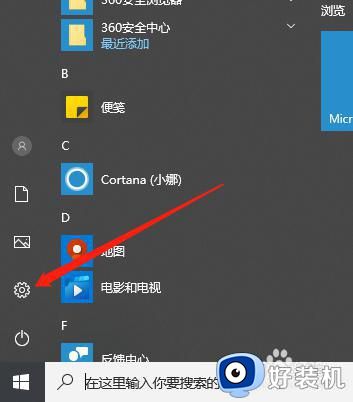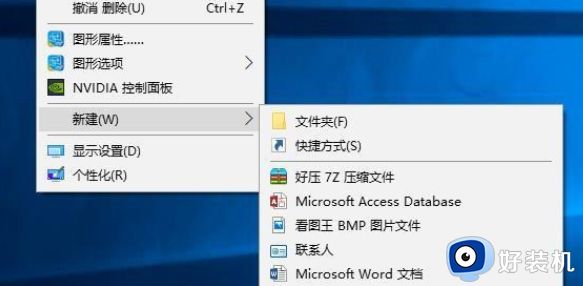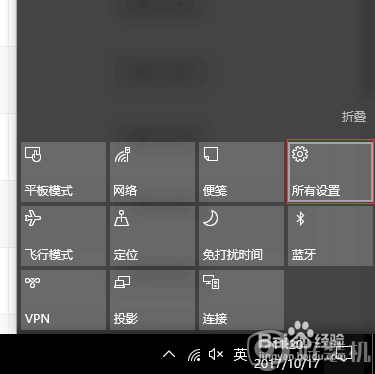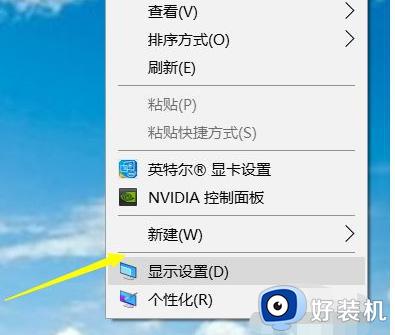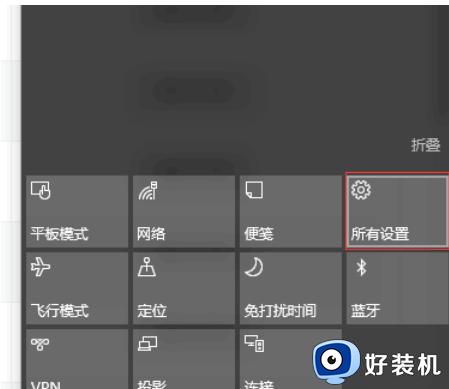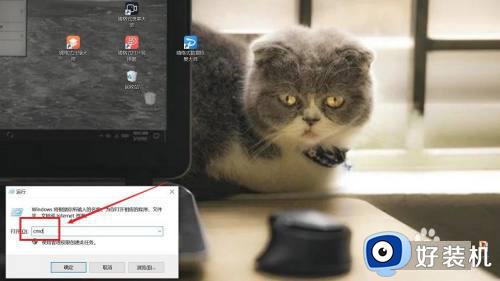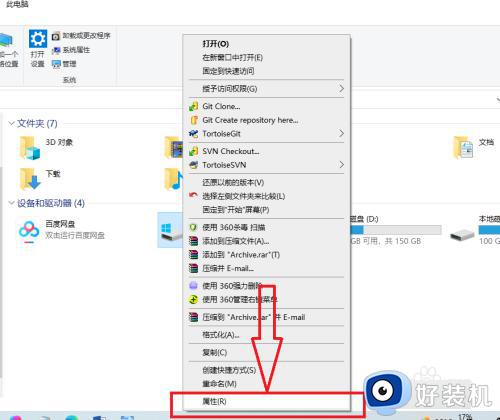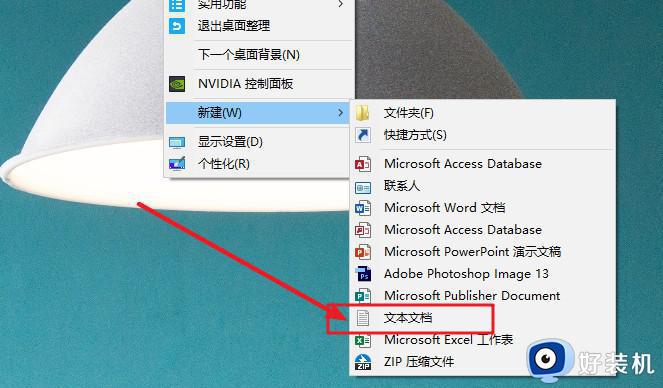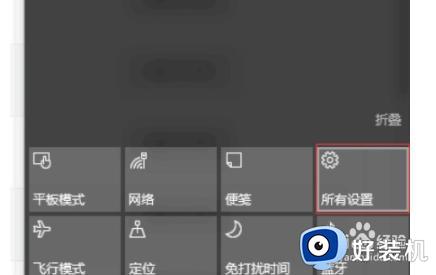win10系统怎么清理垃圾 win10清理内存的方法
时间:2024-01-25 10:03:46作者:zheng
我们在使用win10电脑的时候可能会遇到电脑的系统盘空间不足的情况,有些用户就想要清理win10电脑的系统盘空间,但是却不知道win10清理内存的方法是什么,今天小编就教大家win10系统怎么清理垃圾,如果你刚好遇到这个问题,跟着小编一起来操作吧。
推荐下载:电脑公司win10
方法如下:
1.桌面上找到“此电脑”快捷图标,双击该图标
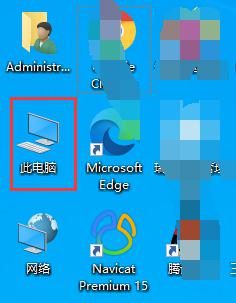
2.选中c盘,鼠标右键,在出现的下拉框底部选择“属性”选项
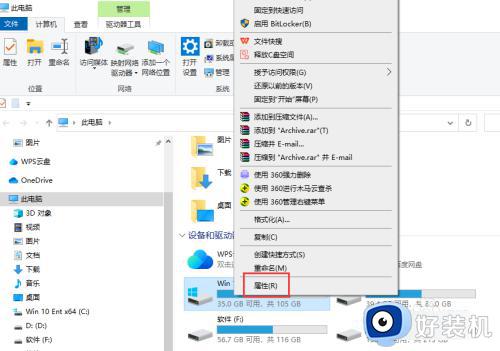
3.找到“磁盘清理”按钮,点击确定按钮
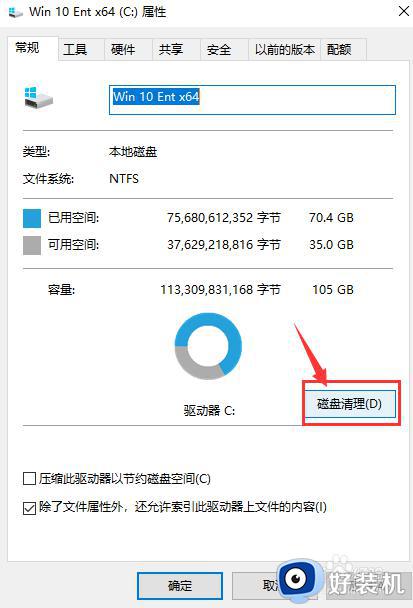
4.选择“要删除的文件”选项,根据自己的需要在其下方勾选需要清理的垃圾文件,点击“确定”按钮
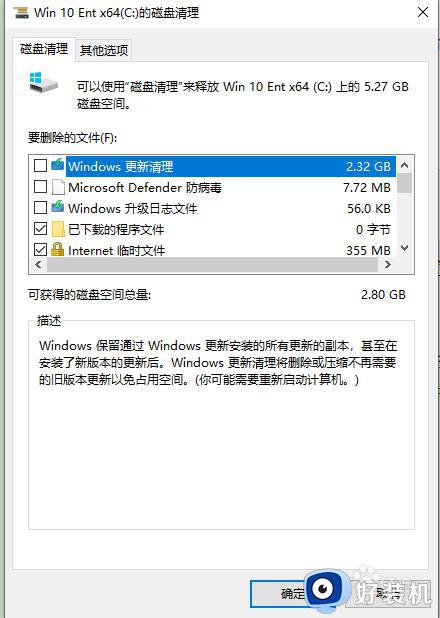
5.点击窗口底部的“删除文件”按钮
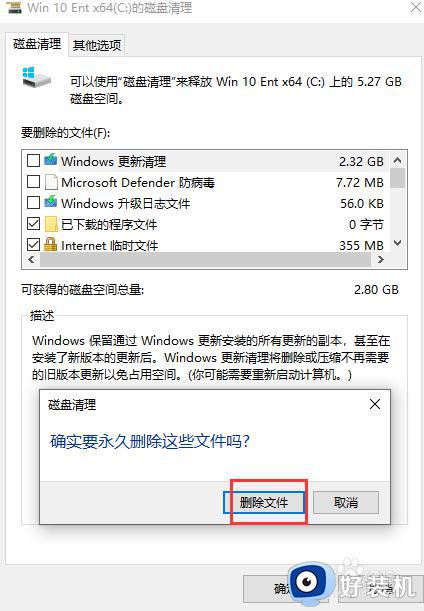
以上就是win10系统怎么清理垃圾的全部内容,有遇到相同问题的用户可参考本文中介绍的步骤来进行修复,希望能够对大家有所帮助。